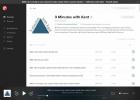Come montare dischi rigidi esterni in Linux
Hai mai desiderato farlo in modo che i dischi rigidi esterni collegati al tuo PC Linux vengano visualizzati in cartelle dedicate? Che ne dici di capire come accedere ai dischi rigidi su Linux in generale? Ogni disco rigido, disco USB ha un'etichetta su Linux. Prima che qualsiasi disco rigido sia accessibile, dobbiamo scoprire l'etichetta del dispositivo. Questo è facile, ma molto importante. Questo perché i dischi rigidi esterni in Linux (a differenza di Windows e Mac) non si avviano automaticamente in modo che gli utenti possano accedere ai file. Per scoprire l'etichetta di un disco rigido esterno, aprire un terminale e utilizzare il comando seguente.
lsblk
Il comando lsblk (elenca i dispositivi a blocchi) mostra tutte le unità collegate. Al termine del comando di blocco elenco, tutte le unità collegate verranno visualizzate in questo elenco. Se vengono utilizzati dischi rigidi, sarà facile da vedere. Questo perché il comando mostra sempre quali directory utilizzano le partizioni del disco rigido.
Ad esempio: Linux è quasi sempre installato su /dev/sda ed è montato su / (e qualche volta /boot e /home pure). La seconda unità in questo elenco nello screenshot è /dev/sdbe non è montato su nulla.

È importante notare che l'intero disco rigido è etichettato come /dev/sdb. Questa etichetta appartiene sempre alla seconda unità. Successivamente, ogni disco rigido collegato sarà un'altra lettera dell'alfabeto. Ricorda inoltre che nello screenshot ci sono /dev/sdb1, /dev/sdb2, /dev/sdb3 e /dev/sdb4. Questi fanno sapere all'utente che ci sono 4 partizioni sul disco rigido dell'SDB. Anche le dimensioni di ciascuna partizione sono in questo elenco.
In questo tutorial, monteremo il file /dev/sdb4 partizione. Il tuo potrebbe essere diverso.
Utilizzo di File Manager da montare
Esistono alcuni modi per montare dischi rigidi esterni in Linux. Di gran lunga il modo più semplice e veloce per ottenere l'accesso a un disco rigido collegato che non è in uso da Linux, è utilizzare il file manager di Linux.

Innanzitutto, apri il file manager installato sul tuo PC Linux. Non sei sicuro di cosa sia un file manager? È il programma su Linux che usi per accedere a file e cartelle. Fai clic su "Altre posizioni", se il tuo file manager Linux ha un'opzione per farlo. Se tutti i dischi rigidi vengono visualizzati nel pannello laterale, fare clic sul disco rigido da qui.

Dopo aver fatto clic sul disco rigido per caricarlo sul sistema, all'utente verrà chiesto di inserire una password. Inserisci la password allegata al tuo nome utente. Una volta inserito, il disco rigido è montato sul sistema. Utilizzando il file manager, fare clic sull'unità per visualizzare i file. Smontare facendo clic sull'icona di espulsione o facendo clic con il tasto destro del mouse e quindi facendo clic su "smonta".
Nota: ci sono molti file manager per Linux e hanno tutti piccole differenze. Tuttavia, sebbene abbiano un aspetto diverso, il concetto di base in questo tutorial è lo stesso.
Monte temporaneo
È possibile montare temporaneamente qualsiasi disco rigido, su qualsiasi cartella. Per iniziare, crea la cartella mount nella home directory. Se si decide di creare una cartella con un nome diverso rispetto all'esempio, assicurarsi di ricordare a cosa serve la cartella, poiché sarà vuota quando il disco rigido non è montato.
mkdir -p ~ / disco rigido secondario
Con la cartella creata, montare il disco rigido. In questo esempio, viene utilizzato / dev / sdb4. Il tuo potrebbe essere diverso. Assicurati di modificare il comando in base alle tue esigenze.
sudo mount / dev / sdb4 ~ / disco rigido secondario /
La partizione del disco rigido (/dev/sdb4) è impostato sulla cartella corretta. Quando Linux si riavvia, si disconnetterà.
Supporto permanente
Il montaggio permanente di un disco rigido secondario richiede la modifica della scheda del file system. La scheda del file system consente a Linux di sapere dove deve andare ogni partizione del disco rigido. Per rendere i dischi rigidi secondari permanentemente montabili all'avvio, procedi come segue:
Innanzitutto, crea la cartella in cui verrà caricato il disco rigido. Questa cartella sarà la casa di questo disco rigido, quindi NON Cancellalo. Se lo fai, Linux non si avvia e tutto si romperà.
mkdir -p ~ / disco rigido secondario
La cartella disco rigido secondario è presente in /home/username. Ora dì a Linux di montarlo permanentemente.

Nota: aggiunta del disco rigido alla scheda del filesystem NON FUNZIONERÀ se non si specifica il tipo di file system corretto. Impara il tipo di file system corretto prima cercando di capire l'etichetta dell'unità con lsblk quindi utilizzando df -T per capire il tipo di filesystem. Ogni unità in df -T avrà l'etichetta dell'unità accanto ad essa.
Modifica Fstab
Innanzitutto, ottieni una shell di root.
sudo -s
Quindi, aggiungi un commento. Questo è importante in quanto ci sono molte cose esistenti nella scheda del filesystem e questo aiuterà a differenziare la voce dalle altre.
echo "# Disco rigido secondario" >> / etc / fstab
Infine, aggiungi il disco rigido all'elenco di montaggio. Prendi nota di questo comando e modifica la parte che dice username, in modo che abbia invece il tuo username. Modificare anche la parte nel comando con NTFS se la partizione utilizza un file system diverso e cambiare / dev / sdb4 nella partizione che si desidera montare.
echo "/ dev / sdb4 / home / nomeutente / default ntfs del disco rigido secondario, noatime 0 2" >> / etc / fstab
Ripetere l'operazione per tutti i dischi rigidi desiderati.
Conclusione
L'accesso ai dischi rigidi su Linux può essere piuttosto confuso, soprattutto se sei un nuovo utente. Questo perché nessuna distribuzione Linux richiede davvero tempo per spiegare come funzionano i dischi rigidi. Fortunatamente, l'aggiunta di ulteriori dischi rigidi è un processo semplice, dopo aver seguito questa guida.
Ricerca
Messaggi Recenti
Come giocare ai giochi Android su Linux con Anbox
Android ha molti videogiochi. Grazie all'applicazione Anbox, è poss...
Come correggere le chiavi multimediali che non funzionano su Linux
Molte tastiere desktop dispongono di pulsanti di riproduzione multi...
Come utilizzare l'interfaccia web di PocketCasts su Linux
PocketCasts è un applicazione podcast su iOS e Android. È un'applic...